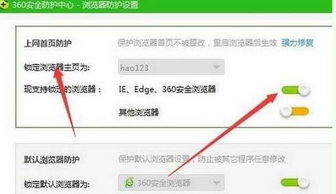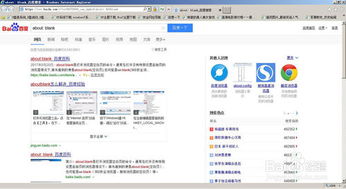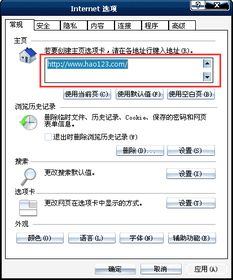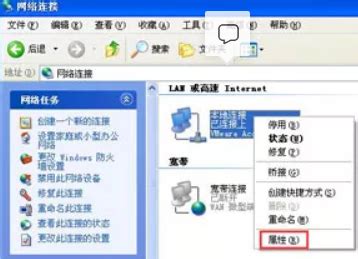如何删除将IE主页设置为2345网址大全后的2345网址导航
当您发现自己的IE浏览器主页被悄然更改成了2345网址大全,而原本的个性化设置或常用主页被取代,这确实可能给您带来不便。不仅主页的更改可能影响了您的上网体验,而且如果您对网络安全有所顾虑,这样的更改还可能引发安全风险的担忧。接下来,我们将详细介绍如何删除2345网址导航,恢复您的IE浏览器到初始设置或您所希望的状态。
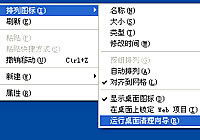
首先,您需要进入IE浏览器的设置页面。打开IE浏览器后,点击菜单栏的“工具”选项。在一些版本的IE浏览器中,这个选项可能被放置在右上角,以齿轮或三条横线的图标形式出现。在工具选项下拉菜单中,找到并选择“Internet选项”。这一步是进入浏览器核心设置区域的关键步骤。
进入“Internet选项”对话框后,您会看到几个不同的选项卡,包括“常规”、“安全”、“隐私”、“内容”和“高级”。为了更改主页设置,您需要点击“常规”选项卡。在这里,您会看到一个名为“主页”的栏目,栏目中显示着当前设置的主页网址。如果您的主页已被设置为2345网址大全,那么这里显示的就会是2345的网址。
接下来,您需要点击“使用空白页”或“使用默认值”按钮(具体按钮名称可能因IE版本不同而有所差异),或者直接在“主页”文本框中删除2345的网址,然后输入您希望设置的新主页网址。如果您没有特定的主页需求,选择“使用空白页”或“使用默认值”通常是一个安全而简洁的选择。
在进行了上述更改后,务必点击“确定”按钮以保存您的设置。此时,理论上您的IE浏览器主页应该已经被成功更改回来了。但是,如果您发现每次打开IE时仍然自动跳转到2345网址大全,那么可能是有更深层次的问题需要解决。
这种情况可能是由于IE浏览器的快捷方式被篡改。在桌面上或开始菜单中找到IE浏览器的快捷方式图标,右键点击该图标,选择“属性”。在“属性”对话框的“目标”一栏中,您会看到IE浏览器的启动路径。如果这个路径后面跟了一个陌生的网址(通常是2345的网址),那么这就是导致主页无法更改的原因。
为了解决这个问题,您需要手动删除这个额外的网址,确保“目标”一栏中只包含IE浏览器的正常启动路径(例如“C:\Program Files\Internet Explorer\iexplore.exe”)。完成更改后,点击“应用”和“确定”按钮以保存设置。
另外,如果您在尝试了上述所有步骤后仍然无法更改主页设置,那么可能需要考虑更深层次的系统问题。有时候,恶意软件或病毒可能会修改浏览器的设置,甚至修改注册表来确保它们的存在。在这种情况下,使用专业的杀毒软件或安全工具进行全面的系统扫描和清理可能是必要的。
除了上述方法外,还有一些额外的步骤可以帮助您确保浏览器的安全和稳定。例如,定期清理浏览器的历史记录、缓存和Cookies可以提高浏览器的运行速度和安全性。在IE浏览器中,您可以通过“Internet选项”对话框中的“浏览历史记录”选项卡来完成这些清理工作。
另外,为了保护您的隐私和安全,您还可以考虑启用IE浏览器的弹出窗口阻止程序和隐私设置。在“Internet选项”对话框的“隐私”选项卡中,您可以勾选“启用弹出窗口阻止程序”来减少不必要的广告窗口的干扰。同时,您还可以在该选项卡中设置Cookie的处理方式,以确保只有您信任的网站才能存储Cookie。
最后,如果您使用的是Windows 7或更高版本的操作系统,并且您经常需要同时打开多个网页作为主页,那么您可以利用IE浏览器的“主页选项卡”功能来设置多个主页。在“Internet选项”对话框的“常规”选项卡中,点击“使用当前页”或“添加或更改主页”按钮,然后按照提示操作即可将多个网页同时设置为主页。
总的来说,删除2345网址导航并恢复IE浏览器的主页设置并不是一个复杂的过程。但是,由于可能涉及到系统层面的设置和修改,因此在操作过程中需要格外小心。如果您不确定如何进行某个步骤或担心可能会引发更大的问题,那么寻求专业的技术支持或咨询经验丰富的计算机用户可能是一个明智的选择。
通过上述方法,您应该能够成功地删除2345网址导航并恢复IE浏览器的主页设置到您所希望的状态。这样不仅可以提高您的上网体验,还可以确保您的网络安全和隐私得到更好的保护。希望这篇文章能够帮助到您,让您在使用IE浏览器时更加顺畅和安心。
- 上一篇: 怎样可以快速获取并使用免费的迅雷VIP账号临时权限?
- 下一篇: 新手指南:如何轻松注册微博账号
-
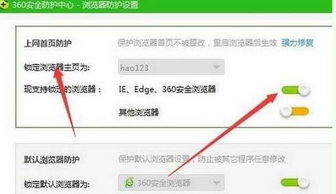 IE浏览器主页被2345好123篡改?教你一键夺回控制权!新闻资讯04-24
IE浏览器主页被2345好123篡改?教你一键夺回控制权!新闻资讯04-24 -
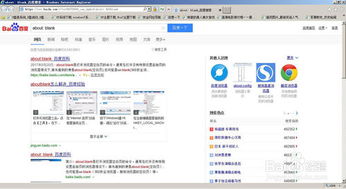 轻松解锁:彻底解决IE主页被篡改的烦恼!新闻资讯07-18
轻松解锁:彻底解决IE主页被篡改的烦恼!新闻资讯07-18 -
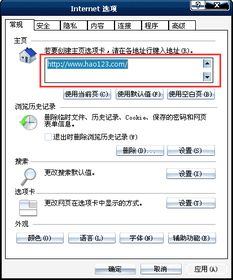 IE浏览器主页设置失败?这里有解决办法!新闻资讯04-23
IE浏览器主页设置失败?这里有解决办法!新闻资讯04-23 -
 怎样才能顺利晋级为2345技术员?新闻资讯12-02
怎样才能顺利晋级为2345技术员?新闻资讯12-02 -
 IE浏览器主页被篡改怎么恢复?新闻资讯12-11
IE浏览器主页被篡改怎么恢复?新闻资讯12-11 -
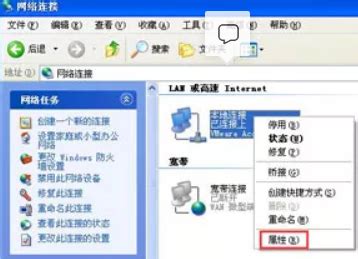 IE浏览器:主页设了却不开?揭秘背后真相!新闻资讯11-21
IE浏览器:主页设了却不开?揭秘背后真相!新闻资讯11-21